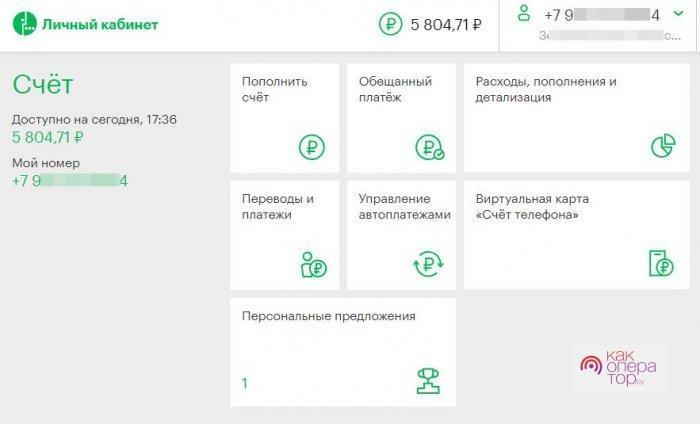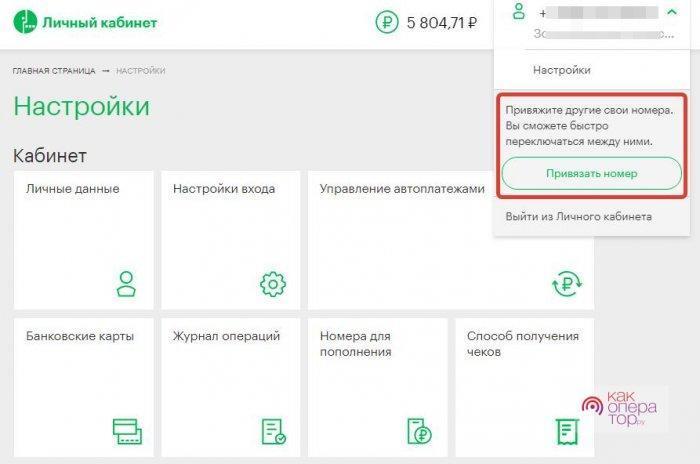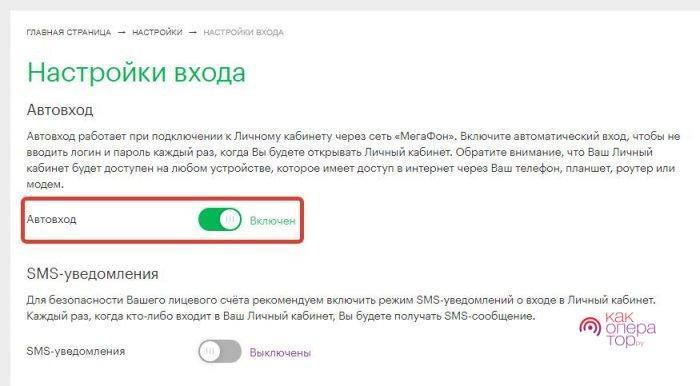- 7 рабочих способов проверки баланса на МегаФон-модеме
- Как проверить баланс модема с компьютера
- С помощью СМС
- С планшета и мобильного телефона
- С помощью USSD-запроса
- Прочие способы
- Как проверить баланс на роутере huawei
- Как узнать свой номер телефона и баланс на USB модемах от Мегафон и МТC
- Мегафон
- 192.168.8.1 – вход в настройки модема Huawei. Открываем личный кабинет 3G/4G роутера Huawei через admin/admin
- Как открыть настройки модема Huawei?
- Как зайти на 192.168.8.1?
- Настройка модема
7 рабочих способов проверки баланса на МегаФон-модеме
Баланс на мобильном телефоне проверяется с помощью USSD-команды. На модемах проверка выполняется альтернативными способами – через SMS, личный кабинет или другое устройство. Мы расскажем, как проверить баланс на модеме МегаФона наиболее удобными способами.
Как проверить баланс модема с компьютера
Личный кабинет – инструмент для управления номером на компьютере или на ноутбуке. Его функции:
- Отображение баланса и статистики платежей.
- Получение и просмотр детализации.
- Контроль над услугами и опции.
- Работа с бонусной программой.
- Управление тарифами и интернет-пакетами.
Нас интересует первая функция. Чтобы узнать баланс на модеме, получите доступ в личный кабинет – закажите пароль USSD-командой *105*00#. Наберите команду в приложении от модема, дождитесь получения SMS. Зайдите на главную страницу личного кабинета (ЛК), введите логин и пароль. В левом верхнем углу (и примерно посередине) отобразится баланс.
Если 3G или 4G-модем не умеет отправлять USSD-команды, переустановите SIM-карту в телефон, наберите *105*00#. Дождитесь SMS с паролем и запишите его на лист бумаги. Теперь установите симку обратно и пользуйтесь ЛК в любое время. Если пароль потеряется, запросите новый, набрав вышеуказанную команду. Привяжите к одному личному кабинету номер модема и основной номер – управляйте номерами из одного интерфейса, переключаясь между ними.
Настройте в кабинете «Автовход» – при входе в ЛК через МегаФон-модем пароль не потребуется. По умолчанию функция включена у всех абонентов.
С помощью СМС
SMS-сообщения отправляют почти все модемы. Чтобы узнать баланс через SMS, отправьте пустое сообщение на номер 000100 – ответ поступит через 1-2 минуты. Если телефон не поддерживает отправку пустых СМС, нажмите в тексте пробел – этого достаточно. Существует аналогичная инструкция с отправкой SMS на 0500, но она не работает. На 0500 висит справочная служба, принимающая вопросы абонентов в текстовом виде.
С планшета и мобильного телефона
Установите на смартфон или планшет приложение «Мой МегаФон». Авторизуйтесь с номером телефона и паролем (инструкция по получению указана выше). Баланс указан в приложении на главной странице.
Ещё один способ – воспользуйтесь услугой «Баланс близких». Отправьте с модема USSD-команду *438*1*XXXXXXXXXX#, где XXXXXXXXXX – номер, используемый в телефоне. Наберите на телефоне команду *100*номер_модема# и вы узнаете текущий баланс. Услуга бесплатная, но доступна не на всех тарифных планах. Она умеет проверять состояние счёта на трёх номерах – удобно для контроля счетов детей и пожилых родственников.
С помощью USSD-запроса
Модемы от МегаФона наделены функцией отправки произвольных USSD-запросов. Наберите в соответствующем поле команду *100# и дождитесь ответа сети. Более трудоёмкий способ – установите симку в телефон, проверьте баланс и установите симку обратно.
Прочие способы
Уточнить баланс поможет справочная служба МегаФона. Наберите номер 8-800-555-55-50. Дождитесь ответа автоответчика, найдите выход на специалистов горячей линии. Теперь остаётся дождаться ответа специалиста. Озадачьте его балансом, назвав номер и данные владельца (могут потребоваться паспортные данные, но чаще всего достаточно назвать Ф.И.О.).
Последний способ – обратиться в офис обслуживания абонентов МегаФон. Не забудьте взять с собой паспорт. Дождитесь очереди, подойдите к стойке и попросите консультанта уточнить баланс на модеме. Абоненты с VIP-статусом обслуживаются вне очереди.
Как проверить баланс на роутере huawei
Как узнать свой номер телефона и баланс на USB модемах от Мегафон и МТC
Основными причинами обращений, связанными с неработающим интернетом, при использовании 3G-4G USB модемов, подключенных через роутер в 90% случаев являются: ограничения по скорости провайдером (при израсходованном трафике) или отсутствие средств на балансе. Так как при соединении через роутер не проходят SMS уведомления от провайдера об ограничении трафика или о том, что заканчиваются средства на балансе, т.е. не всегда удаётся вовремя отследить состояние счёта.
Для того, чтобы проверить состояние вашего счёта, и узнать, нет ли каких-либо ограничений по скорости, можно воспользоваться следующими способами:
Мегафон
Узнать номер телефона и баланс средств, оставшихся на Вашем счету, не отключая модем от роутера, можно перейдя по ссылке: http://user.moscow.megafon.ru/ после чего вы попадёте в личный кабинет: Или можно подключить USB модем напрямую к компьютеру, установить драйвера и утилиту для подключения к интернету ( обычно находятся на самом модеме). После запуска утилиты откроется окно управления соединением в котором нужно будет нажать наследующие кнопки:
Там же можно воспользоваться сервисом «СЕРВИС- ГИД» https://moscowsg.megafon.ru Система самообслуживания «Сервис-Гид» позволяет контролировать состояние лицевого счета, подключать и отключать дополнительные услуги и сервисы. Для того, чтобы попасть в личный кабинет при подключенном к роутеру модеме необходимо перейти по ссылке: https://lk.ssl.mts.ru/ . После чего вы увидите состояние вашего счёта и статус соединения. РабоЛибо,Вы можете воспользоваться утилитой «Коннект менеджер», которая поставляется вместе с модемом. Для этого необходимо подключить модем к компьютеру, установить драйвер и утилиту. После запуска утилиты нажмите: 2-в поле « выберите код команды» выберите « мой номер» После чего Вам придёт SMS уведомление с вашим номером.
192.168.8.1 – вход в настройки модема Huawei. Открываем личный кабинет 3G/4G роутера Huawei через admin/admin
У компании Huawei есть очень много разных 3G/4G модемов и мобильных Wi-Fi роутеров. Они продаются как отдельные устройства, в которые можно вставить СИМ-карту любого оператора и настроить модем на раздачу интернета. Или же как устройства для подключения к интернету от операторов МТС, Билайн, Мегафон, Интертелеком и т. д. В любом случае, у пользователей часто возникает необходимость зайти в систему (личный кабинет) модема Huawei. Сделать это можно по стандартному IP-адресу 192.168.8.1, который используется для входа в настройки 3G/4G модемов Huawei. Используя адрес 192.168.8.1 можно открыть страницу с настройками модемов Huawei E8372h, EC315, 3372h, E3531, E8231w, K5005, E3276, E1550, AF23, E3372 и т. д. Так же этот адрес используется для доступа в личный кабинет мобильных 3G/4G роутеров Huawei E5573, E5577s, EC 5321u и других моделей. Ну и модемов от операторов Билайн 4G, Мегафон 4G (например, М150-2) , и МТС 4G (829F, 827F ) . Если мы покупаем модем или мобильный Wi-Fi роутер от какого-то определенного оператора, то скорее всего после подключения его к компьютеру он автоматически начнет раздавать интернет и настраивать ничего не придется. Но если у нас обычный модем (не залоченный) и мы сами вставляем в него СИМ-карту, то возможно придется настроить подключение (задать параметры для своего оператора) . В любом случае, для модемов Huawei с функцией раздачи Wi-Fi нужно зайти в настройки, чтобы сменить, или установить пароль на Wi-Fi и сменить имя беспроводной сети. Это делать не обязательно, но желательно.
Как открыть настройки модема Huawei?
Для начала нужно подключить модем к компьютеру. Если у вас обычный USB модем, например Huawei E3372, то просто подключите его в USB-порт ноутбука, или стационарного компьютера.




Как зайти на 192.168.8.1?
Подключите модем Huawei по кабелю, или по Wi-Fi. Откройте любой браузер. Желательно использовать браузер, которым вы не пользуетесь каждый день. Там обычно нет никаких дополнений, которые могут помешать нам открыть страницу с настройками модема. В адресной строке браузера наберите адрес http://192.168.8.1 и перейдите по нему.



Настройка модема
Мы уже выяснили, что на вкладке «Главная» отображается основная информация о подключении к интернету. Там же сверху можно сменить язык страницы с настройками. На вкладке «Статистика» можно посмотреть информации о интернет трафике. 




Если у вас модель, которая работает не только как USB модем, но и раздает Wi-Fi, то в личном кабинете Huawei будут еще настройки Wi-Fi сети (WLAN). Там можно выключить Wi-Fi, сменить имя сети, и сменить пароль на Wi-Fi (ключ). Очень сложно писать такие инструкции, так как самих устройств очень много, и все они отличаются друг от друга. У кого-то разлоченный модем с СИМ-картой того же Мегафона, а у кого-то модем от МТС. С Wi-Fi и без. Разные модели и прошивки. Но практически на всех настройки можно открыть по адресу 192.168.8.1, через любой браузер и с любого устройства. Главное, чтобы оно было подключено к модему. Если у вас не заходит в настройки модема Huawei, или вы не знаете, как настроить какую-то функцию, то опишите свою проблему в комментариях под этой статьей. Постараюсь помочь. Источник